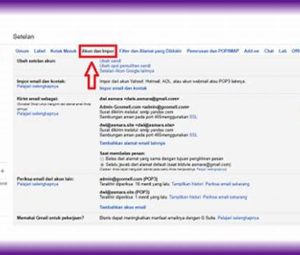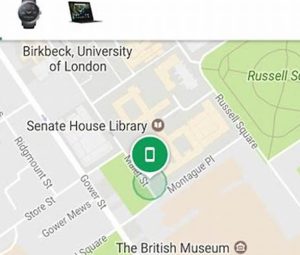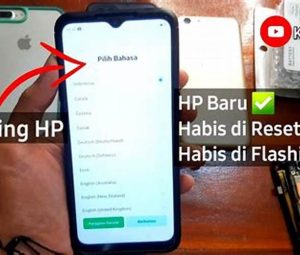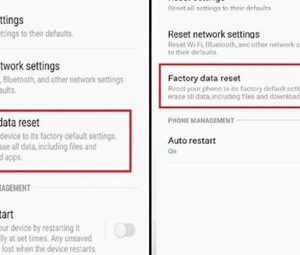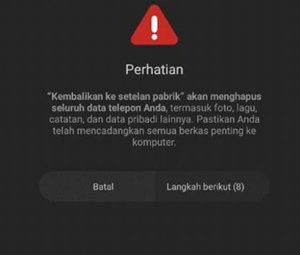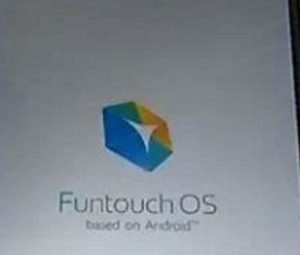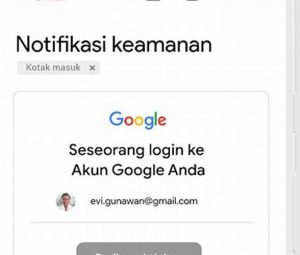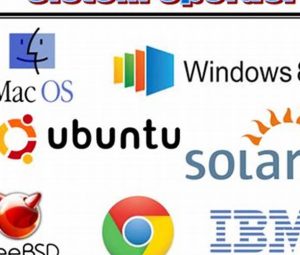Reset HP menjadi sebuah langkah terakhir ketika semua cara sudah dilakukan namun masalah tetap tidak bisa diselesaikan. Namun, bagaimana jika HP kita tidak berada di depan kita, tetapi kita perlu meresetnya? Tenang saja, reset HP jarak jauh bisa dilakukan dengan bantuan Gmail. Berikut adalah cara reset HP jarak jauh pakai Gmail:
Langkah Pertama: Pastikan HP Terhubung ke Internet

Sebelum kita melakukan reset HP jarak jauh, pastikan HP yang ingin direset terhubung ke internet. Tanpa koneksi internet, kita tidak bisa melakukan reset jarak jauh.
Langkah Kedua: Akses Gmail
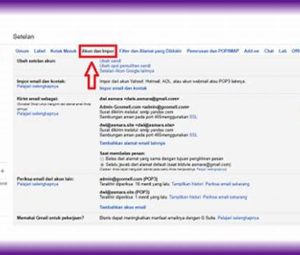
Buka Gmail pada laptop atau komputer. Pastikan akun Gmail yang digunakan adalah akun yang sama dengan akun yang terdaftar pada HP yang ingin direset.
Langkah Ketiga: Akses Google Find My Device
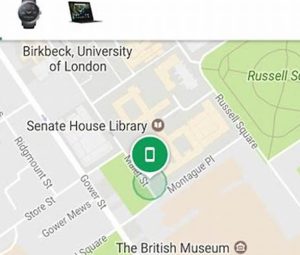
Akses Google Find My Device pada laptop atau komputer dengan mengunjungi situs https://www.google.com/android/find. Kemudian, masuk dengan akun Gmail yang sama dengan akun yang terdaftar pada HP yang ingin direset.
Langkah Keempat: Pilih HP yang Ingin Direset
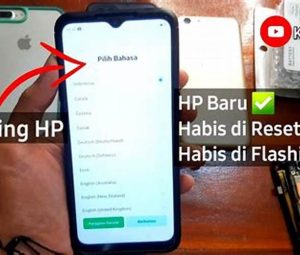
Pilih HP yang ingin direset pada halaman Google Find My Device. Pastikan HP yang ingin direset terhubung ke internet.
Langkah Kelima: Pilih Opsi Reset
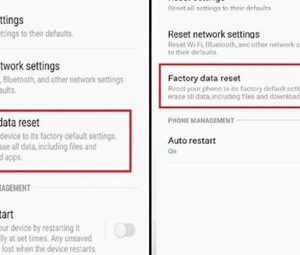
Pada halaman Google Find My Device, pilih opsi “Erase Device” atau “Reset Device” untuk melakukan reset HP jarak jauh. Pastikan opsi ini dipilih dengan hati-hati karena semua data pada HP akan terhapus dengan melakukan reset ini.
Langkah Keenam: Konfirmasi Reset
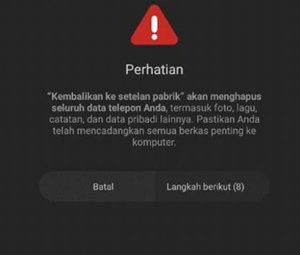
Setelah memilih opsi reset, konfirmasi tindakan ini dengan memasukkan kata sandi Gmail. Jika HP memiliki fitur kunci layar, pastikan kunci layar tidak aktif agar proses reset bisa dilakukan.
Langkah Ketujuh: Tunggu Proses Reset Selesai
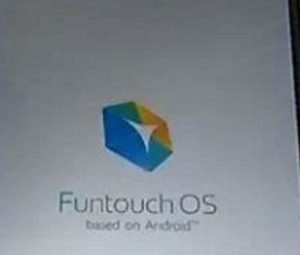
Tunggu beberapa saat sampai proses reset selesai. HP akan kembali ke pengaturan pabrik dan semua data pada HP akan terhapus.
Langkah Kedelapan: Hapus HP dari Akun Google

Jika HP sudah tidak digunakan lagi, hapus HP tersebut dari akun Google. Caranya adalah dengan mengakses Google Find My Device dan memilih opsi “Remove Device”.
Langkah Kesembilan: Lakukan Pemulihan Data

Jika ada data penting yang terhapus akibat reset HP jarak jauh, lakukan pemulihan data dengan menggunakan aplikasi pemulihan data yang dapat diunduh dari Google Play Store.
Langkah Kesepuluh: Lakukan Sinkronisasi Data

Jika kita ingin mengembalikan data yang kita miliki sebelum reset HP, kita perlu melakukan sinkronisasi data dengan akun Google yang sama seperti sebelumnya.
Langkah Sebelas: Lakukan Backup Data Secara Berkala

Untuk menghindari kehilangan data yang penting, lakukan backup data secara berkala dengan menggunakan layanan cloud seperti Google Drive atau Dropbox.
Langkah Keduabelas: Hindari Penggunaan Aplikasi yang Berbahaya

Jangan sembarangan mengunduh aplikasi dari sumber yang tidak jelas karena bisa membahayakan HP kita. Pastikan aplikasi yang diunduh berasal dari sumber yang terpercaya.
Langkah Ketigabelas: Jaga Keamanan Akun Gmail
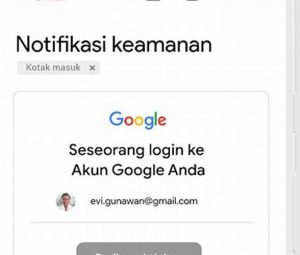
Jaga keamanan akun Gmail kita dengan mengganti kata sandi secara berkala dan mengaktifkan verifikasi dua langkah.
Langkah Keempatbelas: Lakukan Update Sistem Operasi Secara Berkala
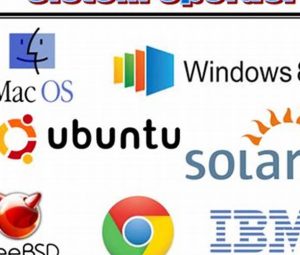
Lakukan update sistem operasi secara berkala untuk menghindari masalah keamanan dan bug pada HP kita.
Dengan melakukan reset HP jarak jauh pakai Gmail, kita bisa mengatasi masalah yang terjadi pada HP kita tanpa harus meresetnya secara langsung. Namun, pastikan kita melakukan backup data secara berkala dan menghindari penggunaan aplikasi yang berbahaya untuk menjaga keamanan HP kita.

Rekomendasi:
-
Cara Menampilkan Layar HP ke Laptop dengan USB Sahabat DuaHp.ComApakah kamu pernah mengalami situasi di mana kamu ingin menampilkan layar HP di laptopmu? Mungkin kamu ingin menonton film yang ada di HPmu dengan tampilan yang lebih besar atau…
-
Cara Mirroring HP ke Laptop Tanpa Aplikasi Sahabat DuaHp.Com, apakah Kamu pernah ingin membagikan layar "gawai" Kamu dengan laptop? Mungkin Kamu ingin menonton video dengan layar yang lebih besar atau memperlihatkan gambar atau presentasi kepada teman-teman Kamu.…
-
Cara Ngeflash HP Samsung: Panduan Lengkap dan Praktis Sobat DuaHp.Com, apakah kamu pernah mengalami masalah dengan HP Samsungmu? Jangan khawatir, karena pada artikel kali ini, kita akan membahas cara ngeflash HP Samsung dengan lengkap dan praktis. Ngeflash merupakan…
-
Cara Memindahkan Foto dari HP ke Laptop Tanpa Kabel Data Sobat DuaHp.Com, apakah Kamu sering menghadapi masalah ketika ingin memindahkan foto dari HP ke laptop? Jangan khawatir, Kamu tidak perlu repot lagi menggunakan kabel data yang ribet. Di masa sekarang,…
-
Harga Laptop Toshiba 3 4 5 Jutaan Awet & Bandel Harga Laptop Toshiba - Banyaknya merk laptop yang beredar di pasaran tak jarang membuat calon konsumen merasa bingung saat harus memilih. Alasannya tentu bermacam-macam, dari mulai pertimbangan harga sampai kualitas.…
-
Mirroring HP ke Laptop: Cara Mudah Menampilkan Layar… Jika Anda seringkali merasa kesulitan ketika ingin menampilkan layar HP ke layar laptop, maka Anda berada di tempat yang tepat. Di artikel ini, kami akan membahas cara mudah untuk melakukan…
-
Penyebab Laptop Bunyi Seperti Kipas Laptop yang bunyi seperti kipas dapat menjadi tanda bahwa ada masalah dengan sistem pendingin laptop. Masalah ini dapat menyebabkan laptop menjadi panas dan mempengaruhi kinerja laptop secara keseluruhan. Ada beberapa…
-
Cara Buka dan Kirim Email di Gmail Tanpa Menggunakan… Anda sekarang dapat menggunakan Gmail dalam mode offline - cukup mengejutkan, Google baru-baru ini menambahkan fitur baru ke Gmail yang disebut "surat offline," yang pada dasarnya memungkinkan pengguna untuk membaca,…
-
Cara Log Out Akun Gmail di HP: Panduan Lengkap untuk… Sobat DuaHp.Com, memiliki akun Gmail adalah hal yang umum saat ini. Gmail merupakan salah satu layanan email paling populer yang disediakan oleh Google. Namun, terkadang Kamu perlu log out dari…
-
Cara Ganti Foto Profil di Gmail Lewat Android Cara Ganti Foto Profil di Gmail Lewat Android - Di dunia smartphone dunia saat ini, Android adalah penguasanya. Ada lebih dari satu miliar handphone yang menggunakan sistem operasi Android besutan…
-
10 HP Android di Bawah 2 Juta 10 HP Android di Bawah 2 Juta - Jika Anda penggemar handphone android, jangan sampai melewatkan 10 hp android di bawah 2 juta ini untuk mendukung aktivitas keseharian Anda. Selain…
-
Laptop Harga 3 Jutaan Asus, Acer, HP, Lenovo Pilihan Laptop Harga 3 Jutaan - Salah satu vendor laptop ternama yaitu Asus memang dikenal dengan produk laptopnya yang terbilang awet dan bandel. Oleh sebab itu banyak masyarakat yang mengincar…
-
Cara Mencerahkan Layar Laptop dengan Mudah Banyak orang mengeluhkan layar laptop mereka yang terlalu gelap dan sulit dilihat. Hal ini bisa disebabkan oleh beberapa faktor seperti pengaturan kecerahan yang salah atau masalah hardware pada laptop. Berikut…
-
Harga Laptop Acer Tangguh Spesifikasi Handal Harga Laptop Acer - Laptop Acer sudah sangat dikenal oleh masyarakat luas karena merk tersebut masuk dalam peringkat lima besar dunia dalam industri laptop. Ya, laptop acer sudah beredar ke…
-
Cara Reset HP Xiaomi 4X: Solusi Mudah Mengatasi… Sobat DuaHp.Com, siapa yang tidak kenal dengan merek smartphone Xiaomi? Xiaomi telah menjadi salah satu merek ponsel yang sangat populer di seluruh dunia, termasuk di Indonesia. Dikenal dengan performa yang…
-
Cara Logout Gmail di HP Xiaomi: Panduan Praktis… Gmail adalah salah satu platform email paling populer yang digunakan oleh jutaan orang di seluruh dunia, termasuk pengguna smartphone Xiaomi. Bagi pengguna HP Xiaomi, mengetahui cara logout dari akun Gmail…
-
Cara Logout Gmail di HP Oppo: Panduan Lengkap untuk… Selamat Datang di DuaHp.Com!Sobat DuaHp.Com, kali ini kita akan membahas cara logout akun Gmail di HP Oppo. Mengingat betapa pentingnya akun Gmail bagi pengguna smartphone, terkadang kita perlu logout dari…
-
Cara Meredupkan Layar Laptop HP: Tips dan Trik yang… Sobat DuaHp.Com, apakah kamu pernah merasa terganggu dengan kecerahan layar laptop HPmu yang terlalu terang? Jika iya, artikel ini akan memberikan solusi untukmu. Meredupkan layar laptop HP bukanlah tugas yang…
-
Samsung Galaxy C9 Pro vs Oppo R9S Plus, Adu Phablet RAM 6 GB Samsung Galaxy C9 Pro vs Oppo R9S Plus - Bulan Oktober ini merupakan bulan kelahiran untuk dua smartphone premium dari vendor yang hebat. Kedua smartphone tersebut adalah Samsung Galaxy C9 Pro…
-
Compare Huawei Y6 Pro vs Lenovo Vibe P1m,… Compare Huawei Y6 Pro vs Lenovo Vibe P1m - Compare atau perbandingan smartphone memang menjadi pembahasn yang selalu dinantikan oleh pecinta smartphone. Karena dengan membandingkan dua perangkat seluler, kita akan…
-
Bagaimana cara menambahkan akun lain di TikTok Menambahkan akun TikTok alternatif ke perangkat Anda terkadang menjadi kebutuhan bagi Anda, bahkan bagi pembuat konten jika Anda ingin mengelola akun utama Anda atau menyederhanakan pembuatan dan penyebaran konten. Misalnya,…
-
Harga Laptop Dell Terbaik Mulai 3 Jutaan Harga Laptop Dell - Industri laptop di Indonesia selalu dihiasi oleh beberapa produk asing dari berbagai negara, salah satunya Amerika Serikat. Dari sekian banyak produk laptop asal negeri paman Sam…
-
Laptop Touchscreen Dibawah 5 Juta: Pilihan Tepat… Laptop touchscreen menjadi pilihan tepat untuk mereka yang ingin lebih mudah dalam bekerja dan belajar online. Dengan sentuhan jari, pengguna dapat mengontrol laptop dengan lebih mudah dan efisien. Namun, harga…
-
Cara Koneksi CCTV WiFi ke HP - Buat Kegiatan… Sobat DuaHp.Com, apakah kamu ingin mengetahui cara koneksi CCTV WiFi ke HPmu? Jika iya, kamu telah datang ke tempat yang tepat! Dalam artikel ini, kami akan membahas langkah-langkah yang mudah…
-
Mengatasi USB Device Not Recognized USB atau Universal Serial Bus adalah sebuah teknologi yang digunakan untuk menghubungkan perangkat elektronik dengan komputer atau laptop. Namun, terkadang pengguna mengalami masalah ketika USB device tidak terdeteksi atau tidak…
-
Laptop Harga 5 Jutaan Terbaik Grafis Handal Laptop Harga 5 Jutaan Terbaik - Kebutuhan akan perangkat komputer jinjing di era digital saat ini memang menjadi sebuah kebutuhan yang dapat dikatakan termasuk kebutuhan sekunder, terutama untuk kalangan pelajar,…
-
Smartphone Kamera Depan 5 MP Harga Miring Smartphone kamera depan 5 MP - Bagi pengguna smartphone yang gemar melakukan foto selfie pasti menginginkan smartphone dengan kamera depan yang berkualitas. Umumnya, smartphone yang memiliki fitur kamera depan memiliki resolusi…
-
Cara Ganti Nomor HP di Gmail Sobat DuaHp.ComSelamat datang, Sobat DuaHp.Com! Kamu mungkin pernah mengalami situasi di mana kamu perlu mengganti nomor HP yang terhubung dengan akun Gmailmu. Tenang, kamu tidak sendiri! Banyak orang mengalami hal…
-
Pilihan Laptop-Laptop Harga 6 Jutaan Terbaik Laptop Harga 6 Jutaan Terbaik - Era digital saat ini memang telah memberikan berbagai perubahan pada sistem kerja masyarakat. Komputer bahkan menjadi salah satu hal yang kini menjadi cukup penting…
-
Cara Memindahkan Akun Shopee ke HP Lain dengan Mudah Sobat DuaHp.Com! Selamat datang kembali di situs kami yang selalu memberikan informasi terkini seputar dunia gadget dan teknologi. Pada kesempatan kali ini, kami akan membahas cara memindahkan akun Shopee ke…